Isi kandungan
Anda boleh mencari dan membuka Tong Kitar Semula dengan beberapa cara mudah:
| Penyelesaian Boleh Digunakan | Penyelesaian masalah langkah demi langkah |
|---|---|
| Di manakah Tong Kitar Semula dalam Penjelajah Fail Windows 10/11 | Tekan Win + E untuk membuka File Explorer. Cari tong kitar semula dalam bar alamat. Tekan Enter untuk membuka Tong Kitar Semula... Langkah penuh |
| Buka Recycle Bin daripada Run Command | Tekan kekunci Win +R untuk membuka kotak Run. Taip shell explorer.exe:RecycleBinFolder dan klik "OK"... Langkah penuh |
| Buka Tong Kitar Semula daripada Menggunakan PowerShell | Klik butang Cari dan taip PowerShell. Klik kanan Windows PowerShell daripada hasil carian... Langkah penuh |
| Cari Tong Kitar Semula dalam Windows 10/11 melalui Tetapan | Pilih butang Mula, klik "Tetapan" > "Pemperibadian". Klik "Tema > Tetapan ikon Desktop"... Langkah penuh |
Windows Recycle Bin ialah salah satu folder sistem dalam sistem pengendalian Microsoft Windows. Ia digunakan terutamanya untuk menyimpan fail atau folder yang dipadamkan buat sementara waktu oleh pengguna. Fail yang disimpan dalam Tong Kitar Semula boleh dipulihkan.
Untuk memulihkan fail daripada Tong Kitar Semula , anda perlu tahu dahulu di mana Tong Kitar Semula dalam Windows 10 . Windows 10 Recycle berada di sudut kiri atas Desktop anda secara lalai. Anda boleh mencari dan klik dua kali untuk membukanya dengan mudah.
Walau bagaimanapun, kadangkala, ikon Tong Kitar Semula tidak muncul pada Desktop anda, kemudian, bagaimana untuk mencari dan membuka Tong Kitar Semula dalam kes ini? Tutorial ini menyelesaikan masalah "Di manakah Tong Kitar Semula dalam Windows 10?", menunjukkan kepada anda beberapa cara untuk mencapai lokasi Tong Kitar Semula Windows 10.
Lebih-lebih lagi, pada penghujung halaman ini, kami mengesyorkan Wizard Pemulihan Data EaseUS lanjutan untuk membantu anda memulihkan data yang dipadamkan daripada Tong Kitar Semula dengan mudah.
Di manakah Tong Kitar Semula dalam Penjelajah Fail Windows 10/11
Tekan kekunci Win + E untuk membuka File Explorer. Taip dan cari tong kitar semula dalam bar alamat. Tekan Enter untuk membuka Tong Kitar Semula secara langsung.
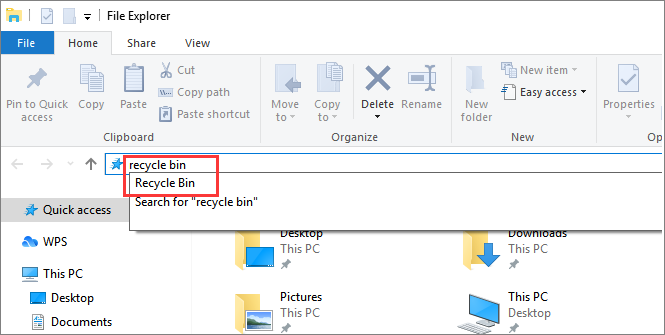
Cara lain ialah mencari Tong Kitar Semula dalam File Explorer ialah dengan mengklik ikon > dalam bar alamat. Dalam menu lungsur, pilih "Tong Kitar Semula".
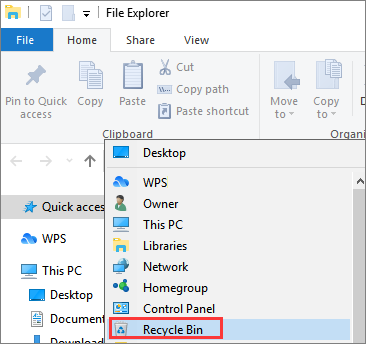
Buka Recycle Bin daripada Run Command
Langkah 1. Tekan kekunci Win +R untuk membuka kotak Run.
Langkah 2. Taip shell explorer.exe:RecycleBinFolder dan klik "OK". Kemudian, Tong Kitar Semula akan muncul.
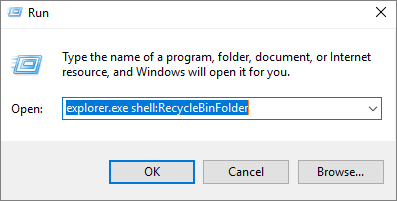
Buka Tong Kitar Semula daripada Menggunakan PowerShell
Langkah 1. Klik butang Cari dan taip PowerShell .
Langkah 2. Klik kanan Windows PowerShell daripada hasil carian, dan pilih "Jalankan sebagai pentadbir".
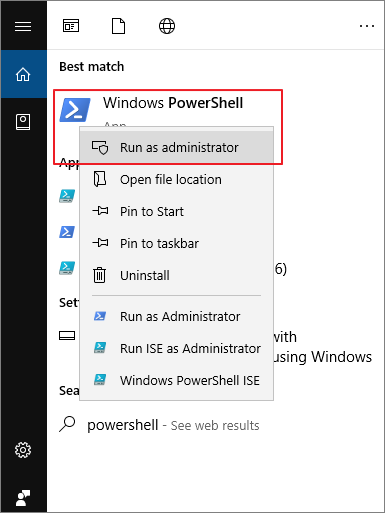
Langkah 3. Taip shell:RecycleBinFolder dan tekan Enter. Kemudian, Tong Kitar Semula akan dibuka.
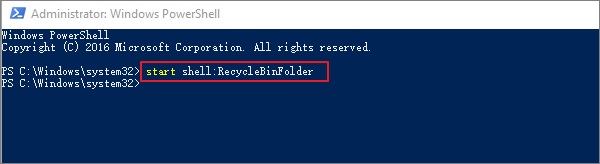
Bacaan berkaitan :Cara Membaiki Tong Kitar Semula yang rosak dalam Windows 10
Cara Cari Tong Kitar Semula dalam Windows 10/11 melalui Tetapan
Jika tiada ikon Tong Kitar Semula pada desktop anda, ikut cara untuk pergi ke tetapan ikon desktop dalam Windows 10.
Langkah 1. Pilih butang Mula. Kemudian, klik "Tetapan" > "Pemperibadian".
Langkah 2. Klik "Tema > Tetapan ikon Desktop".
![]()
Langkah 3. Semak "Tong Kitar Semula", kemudian pilih "Guna > OK". Kemudian, anda sepatutnya melihat ikon Tong Kitar Semula dipaparkan pada desktop anda.
![]()
Untuk menunjukkan ikon Recycle Bin pada desktop dalam Windows 7, pilih butang Mula, taip ikon desktop dalam kotak carian, dan kemudian pilih Tunjukkan atau sembunyikan ikon biasa pada desktop.
Cara Mengosongkan Tong Kitar Semula dalam Windows 10/11
Tong Kitar Semula menyimpan semua fail yang anda padamkan. Jika anda tidak membersihkannya tepat pada masanya, seiring dengan berlalunya masa, ia akan mengumpul banyak fail dan mengambil banyak ruang. Ketahui pelbagai cara mengosongkan Tong Kitar Semula dalam Windows 10 dengan berkesan.
- Kosongkan Tong Kitar Semula pada desktop
- Bersihkan Tong Kitar Semula dalam menu Urusnya
- Kosongkan Tong Kitar Semula dalam tetapan
- Bersihkan Tong Kitar Semula dalam CMD atau mengikut jadual
Petua Bonus: Cara Memulihkan Fail daripada Tong Kitar Semula Kosong Windows 10
Jika anda kehilangan fail penting dengan menekan kekunci Padam atau Shift+Padam, atau mengosongkan Tong Kitar Semula, bagaimana untuk memulihkan data yang hilang dengan cekap?
Gunakan EaseUS Data Recovery Wizard , alat pemulihan fail yang terkenal di dunia, untuk memulihkan fail yang dipadam atau hilang daripada Tong Kitar Semula yang dikosongkan, HDD, SSD, pemacu kilat USB, pemacu keras luaran, kad SD, kamera, dsb.
Anda Boleh Mempercayai Perisian Pemulihan Data EaseUS
Wizard Pemulihan Data EaseUS telah memperoleh pangkalan teknikal yang luas dalam pemulihan data dan dipercayai oleh berbilion-bilion pengguna sejak 2005. Lihat ulasan tentang Trustpilot .
Muat turun percuma program pemulihan data ini untuk memulihkan dokumen Word, foto, video, audio, e-mel dan fail lain yang hilang dalam klik mudah.
Langkah 1. Untuk memulihkan secara khusus fail daripada Tong Kitar Semula yang dikosongkan pada Windows 11/10/8/7, tuding penunjuk tetikus pada pilihan "Tong Kitar Semula" di bawah bahagian "Cakera Perkakasan" dan klik "Cari Data Hilang".

Langkah 2. Perisian pemulihan data EaseUS akan memulakan imbasan pantas serta-merta untuk semua fail yang dipadam, dan kemudian imbasan mendalam akan dilancarkan secara automatik untuk mengimbas lebih banyak fail yang hilang. Selepas proses pengimbasan, anda boleh menggunakan ciri "Penapis" untuk memilih jenis fail tertentu, seperti Gambar, Word, video, dsb.

Langkah 3. Sebaik sahaja anda mencari fail yang ingin anda pulihkan, anda boleh klik dua kali padanya untuk pratonton penuh. Kemudian, pilih fail sasaran dan klik "Pulihkan". Kami cadangkan anda memilih volum yang berbeza atau pemacu USB luaran untuk menyimpan fail yang dipulihkan untuk mengelakkan penindasan data. Anda boleh memilih storan awan, seperti OneDrive, Google Drive, dsb., dan klik "Simpan" untuk menyimpan fail anda yang dipulihkan.

Kata Penutup
Selepas membaca tutorial ini, kami percaya bahawa anda telah mengetahui di mana Tong Kitar Semula pada komputer Windows 10. Jika anda tidak melihat Tong Kitar Semula pada desktop anda, anda masih boleh mengaksesnya dalam File Explorer, dengan menggunakan arahan Run dan Windows PowerShell. Selain itu, anda boleh menambah Tong Kitar Semula pada desktop anda melalui tetapan.
Jika anda secara tidak sengaja mengosongkan Tong Kitar Semula anda tetapi menyedari bahawa terdapat beberapa fail yang anda perlukan, jangan risau, gunakan perisian pemulihan data EaseUS untuk mendapatkan semula fail pada kadar pemulihan yang tinggi.
artikel berkaitan
-
Buka kunci PDF Tanpa Kata Laluan | Buang Kata Laluan daripada PDF
![author icon]() Daisy/2024/09/11
Daisy/2024/09/11
-
10 Alat Pembaikan USB Terbaik [Langkah demi Langkah]
![author icon]() Daisy/2024/09/12
Daisy/2024/09/12
-
Pemacu Keras Luaran Toshiba Tidak Berfungsi/Dipaparkan [11 Pembaikan]
![author icon]() Daisy/2024/09/10
Daisy/2024/09/10
-
[Tetap] Pemacu Pen Tidak Dipaparkan/Dikesan dalam Komputer Saya dalam Windows
![author icon]() Daisy/2024/09/11
Daisy/2024/09/11